
Gamma是什么?
3D MAX中的Gamma(伽马),有着对图像亮度校正的功能,他直接影响我们视觉上看到的这张图片的颜色亮度,可以让视图与渲染得到一致的显示。同时,还可以辅助我们在灯光方面的运用。我们在3d max中常用到的Gamma设置值有1.0和2.2两种。
如果我们的gamma值设定不当,就会造成我们看到的图片的亮度差异。
主要表现为,当我们渲染出的图片与本地图片相比,亮度颜色偏黑或者偏白了,很大概率就是文件的伽马输入和输出不一样。
Gamma问题如何判断?
简单说来,对于Gamma问题的判断,就是对图片整体亮度的判断,同时查看文件任务的gamma设置情况。需要特别注意的是,我们对亮度偏暗或者偏亮的程度界定。
比如,偏亮的程度只是整体泛白了一点,贴图和颜色变灰,没有出现大面积的曝光。如果图片亮度明显过高,达到大面积曝光的程度,这可能是VRay渲染超级曝光的问题,出现原因是选择过滤贴图不当。而亮度偏暗,也不是指渲染图片中,有大面积的黑色块状物、甚至全黑的情况。
真正的gamma问题,类似于下图遇到的情况:


上面为本地图片,下面为结果图片,其亮度较暗
Gamma如何设置?
对比上面两张图片,那我们应该在3D MAX里如何设置伽马(Gamma),才保证我们渲染出的结果不出错呢?
这里,我们整理分析了2个Gamma设置出错的原因和解决方法如下:
原因一:Gamma校正没有打开
如果gamma校正没有打开,我们要先确定自己所使用的渲染窗口是3dmax默认的帧窗口还是VR的帧缓冲窗口。

在没有打开gamma校正的情况下,3d max输出图像是按默认一个没有修改伽马的数值,也就是1.0的gamma值来输出,但是在VR帧缓冲窗口中有一个选项会误导我们。

那就是在VR帧缓冲窗口里有一个sRGB的按钮,点击之后图像会给覆盖一个伽马2.2的值。
但是这个选项它只是影响显示输出而并不影响结果输出。所以当启用这个选项的时候,我们在渲染中可能看到图渲染是亮的,但是保存出来却是暗的。
解决办法
我们在没有启用gamma校正的情况下,如果使用了VR的帧缓冲窗口渲染,就要注意把sRGB的按钮给取消,避免误导。
原因二:Gamma输入、输出值
启用了gamma校正的情况下,我们要注意一个输入gamma值和输出gamma值。
这里要先说明一个版本的问题。2014以后的版本中,gamma校正取消了直接设置伽马输入和输出的数值。

(2014后gamma输出/入显示)


(2014前gamma输出/入显示)
一般情况下我们的输入gamma都是不会改动的,所以这里我们重点关注输出gamma。
而很多用户不能正确的理解输出gamma,所以就导致渲染的时候和输出的图像亮度不同的情况。
解决办法
在2014以后的版本中我们可以打开MAX侦听器(F11)

以后再碰到上述情况,我们只需要在保存的时候,覆盖上对应渲染窗口的gamma值,就可以解决色差问题。
我们知道输出gamma后就可以弄清楚为什么渲染和保存对不上的情况了。
例如:
输出gamma检测到是1.0的时候,但是3d的默认帧窗口显示的是gamma2.2或者VR的帧缓冲窗口sRGB选项打开的时候那么你保存的就会给窗口显示的不一样。

例如:
输出gamma检测到是2.2的时候,但是3d的默认帧窗口显示的是gamma1.0,或者VR的帧缓冲窗口sRGB选项没有打开的时候,所保存的结果就会和窗口显示的图像不一样。

所以,碰到上面的情况,只需要在保存的时候,覆盖上对应的渲染窗口的gamma值就可以了。

以上就是如何在3d max中进行gamma的设置教程参考。
Gamma亮度如何调节?
如果我们Gamma值没有设置好,却已经渲染出图了,不想重新渲染一遍的话,有什么方法可以调整补救呢?
针对这种情况,有两种办法可以调节图片亮度,不用重新再次渲染。
在PS中,二次调节
推荐可以采用PS进行二次调节,具体方法如下:
①首先,我们打开PS,再打开需要调整亮度的图片。
②点击菜单栏【图像】——【调整】——【色阶】。

色阶里面调整
③会弹出色阶的参数设置界面。

设置参数
④上面的原图是一个明显变黑,亮度偏暗的图片,这里我们把它调亮一点,就在箭头处填入2.0,或者其他你需要的参数。

调亮颜色
⑤如果需要图片颜色变暗,同在这个位置,改动参数,比如输入0.45。

调暗亮度
这样,在PS里就可以把亮度调节好了。
在3D MAX中,二次校正
在3dmax中的Gamma二次校正,具体方法如下:
①在3D MAX中打开渲染,选择Gamma/LUT设置。

②启用Gamma/LUT校正,并可查看你当前的gamma值。

③打开查看图像文件。

④选择你需要调节亮度的文件后,点击左上角保存。

⑤保存图像,选择相应的gamma值,想要调亮就输入2.2,想要暗一点就输入1.0。

⑥保存后,查看你调节好亮度的图片。


上图为本地图片,下图为渲染出的图片
一名渲染100的用户反映渲染出的结果亮度不对,没有本地图片的暖。遇到这个问题,检查用户本地结果图片和渲染图片后,发现是整体亮度暗了,并且没有其他特征和问题。
这里我们大概率可以判断是gamma的设置问题造成的,建议用户这张图可以按本文介绍的2种方法,自己手动调节亮度后使用,并且在后续的渲染设置中,调整好参数设置并做到有效保存。
案例二
还有渲染100的用户问,自己是用的线性工作流灯光,想知道平台是否可以自主保存设置的相关问题。其实这个问题也是gamma问题,这个线性工作流就是开gamma作图的。
实际上,渲染100平台是按照用户最终的参数设置去保存,并不会改动任何参数。最终渲染结果应以保存出来的为准,而不是渲染帧窗口看到的样子,因为它只是一个显示输出,而非结果输出。
针对这类问题,在具体操作上建议:
按键F10,先在本地保存文件,设置好覆盖的伽马值,然后再上传到云渲染平台进行渲染。平台渲染出的下载结果,就是按照这个设置的值最终输出的,确保设置无误后,最终的渲染结果才不会再出错。
拓展:线性工作流程的重要参数
既然说到了线性工作流,我们可以关注下面这几个在使用gamma2.2线性工作流程中,需要特别注意的情况:
比如,贴图颜色太灰和灯光没层次感。
一些用户在将很多场景设置成2.2后,会发现颜色和贴图会突然变得很灰,没有足够的对比度。
造成这个问题的原因就在于,你只是把场景设置成了2.2,但没有把贴图和颜色设置在2.2的环境里。贴图其实都是基于2.2的,假如你只是简单的将3D MAX系统设置为2.2的话,那等于这些贴图被叠加了两次2.2的参数,这就会使得贴图看起来很灰很亮。
这就需要将MAX和贴图加载模式都设置为正确的参数,这样最后出来的颜色和贴图才能和原始贴图吻合。
建议可以修改和调整的地方有:
1、Enable gamma/LUT correction:
这个是开启2.2模式,是打开这套工作流程的总开关。
2、Gamma:
除非特殊需求 ,一般就设置为2.2。
3、Materials and colors:
这里的设置很关键,他是要你选择材质编辑器和颜色选择器是否也以2.2的模式来显示,这个非常关键,你一定要选择来将这两个与2.2匹配起来。
3、Bitmap files input gamma:
这里你可以指定所有加载的贴图都是2.2的,以免出现前面提到的重复叠加问题而导致贴图太灰,没有对比度。
4、Bitmap files output gamma:
这里控制保存图片的数值。决定着最后的渲染图,最终以什么gamma值来保存。比如你设置2.2,最终渲图就是以伽马2.2去保存的。
5、Virtual frame buffer - sRGB 按钮:
以上这些参数设置好了,也只是保证你能选择到正确的颜色和加载出正确的贴图。像上文中讲到的,在VR的帧缓存里常被忽略的sRGB按钮。而sRGB这个按钮的作用在于,给VFB渲染结果里添加一个gamma 2.2曲线,让你的渲染结果以正确的gamma 2.2来显示。但这个只是显示输出,而非最终保存结果设置。
6、如何从virtual frame buffer保存出图片:
要如何以正确的方式来保存这个看到的渲染结果呢?
就是在3d Max里的preferences菜单里,点击output gamma的设置,这里就是控制保存图片的数值的地方,记得把他设置成2.2就好。
因为sRGB这个按钮也只是一个预览工具,我们需要确保在保存渲染结果时候也用2.2的模式来保存,要不然的话你保存的图片还是会很暗(因为2.2的模式没有被设置进输出里)。
7、如何从virtual frame buffer里保存EXR:
在线性工作流里,你还能将结果保存为full float 32比特的图片,比如EXR。真正的线性工作流里你是靠系统本身来还原这些图片的颜色,也就意味着你不靠gamma或sRGB曲线。当你保存EXR时,那个output gamma也是不起作用的。
补充归纳一下,关于渲染帧窗口与保存不一致的问题,是受很多因素影响的。
比如gamma开启了,保存时候覆盖了,vray设置映射设置、机器配置等等。你如果不确定结果,可以在提交前渲染测试保存一下,以便得到正确的结果。特别注意在Vray-VFB里面的值是不会记录保存到文件里的,因此每次点击设置都是新的,不要在这里设置gamma的覆盖值。
以上就是针对3D MAX中的Gamma问题做的总结,内容涵盖Gamma问题表现、原因分析、设置教程与实例操作建议,建议可以保存收藏。

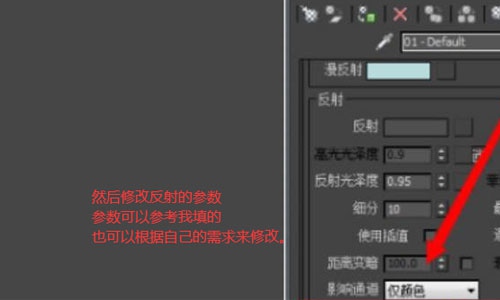


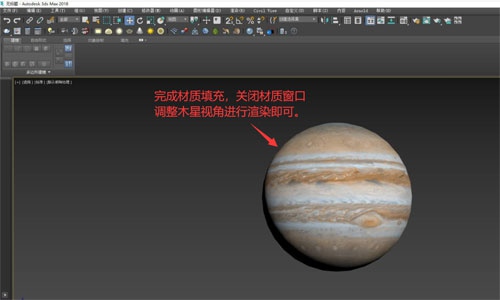

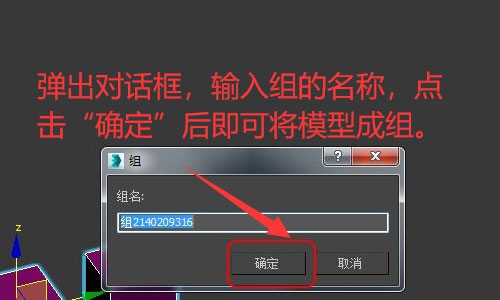
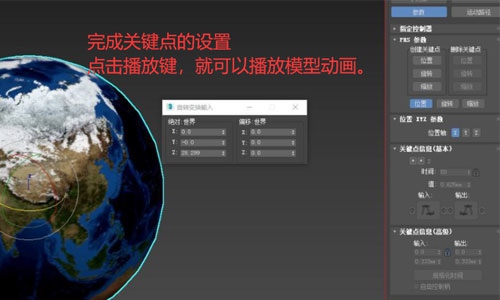
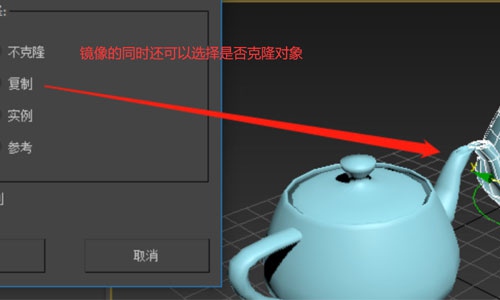

Copyright © 2016-2022 青模素材网 渝ICP备15007233号-1

青模网公众号
